Visual StudioでのXAMLマークアップの編集は、IntelliSense、自動終了タグ、折りたたみタグなどの機能のおかげで非常に便利です。 しかし、これらの機能を実際に使用すると、クリーンスタジオのXAMLが非常に孤立していることがわかります。たとえば、コードとマークアップ間のリンクの追跡が不十分です。 これにより、きれいなスタジオでは、CodeRush for Roslynを使用してできる多くの便利なことを実行できません。 猫の詳細の下で...
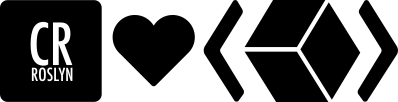
ナビゲーション
参照を見つける
開発環境の最も重要なタスクの1つは、リンクを見つけることです。 Visual Studioに存在しますが、RoslynのCodeRushにより完全になります。この拡張機能を使用すると、XAMLだけでなくソリューション全体のコードでも識別子エントリを検索できます。
次の参照へのタブ
また、リンクファインダーのライトバージョンもあります。 Tabを押すだけです。 カーソルが識別子にある場合、カーソルはすぐに次の使用に移動し、すべての出現箇所が同時に強調表示されます。 後方に移動するには、 Shift + Tabを使用できます。
リソースにジャンプ
F12はXAMLで機能します。 ResourceDictionary.SourceまたはImage.Sourceにアクセスできます。
シンボル宣言にジャンプ
参照に加えて、識別子の宣言の場所にすばやく移動できます。コードまたはマークアップのどこで識別子が宣言されているかは関係ありません。
マークアップのフォーマット
XAMLドキュメントのフォーマット
XAMLは書式設定に役立ちます。 XAMLのフォーマットにはさまざまなアプローチがあります。手動で、XMLをフォーマットするためのオンラインツールを使用する、またはCRR機能を使用することができます 。
Visual Studioで。
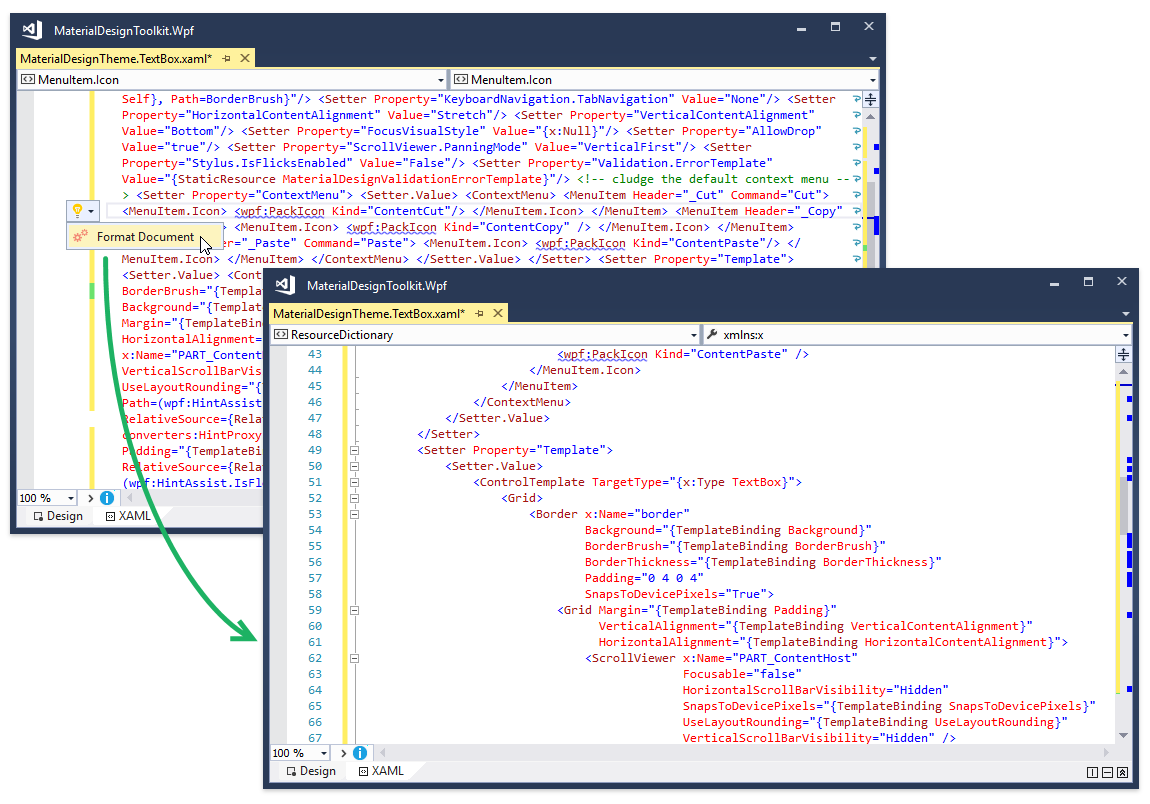
フォーマッタの構成は柔軟であり、非常に使いやすいです。

分割/ラインアップ属性
フォーマッタの一部の機能は個別の機能として利用できます。たとえば、1回クリックするだけで、属性を1行ごとに分割したり、すべてを1行に折りたたんだりできます。

リファクタリング
インポートタイプ/すべてのタイプ
コードをプロジェクトにコピーするとき、CRRはXAMLファイルのヘッダーを正しく入力するのに役立ちます。
名前空間参照を最適化する
名前空間参照の最適化リファクタリングがあり、XAMLの名前空間への参照を整理します。それらを並べ替え、不要なものを削除します。
このリファクタリングは、まだVisual Studio 2015で作業している人にとって便利です。最新バージョンのスタジオでは、すぐに使用できます。
ネストされた要素を属性に変換/属性をネストされた要素に変換
このリファクタリングにより、タグから属性を取得し、ネストされた要素にすることができます。 また、逆リファクタリングもあります-属性を持つネストされた要素を作成できます。
可視化
色を表示
この機能は、XAMLの16進値で指定された色をレンダリングするデコレーターです。
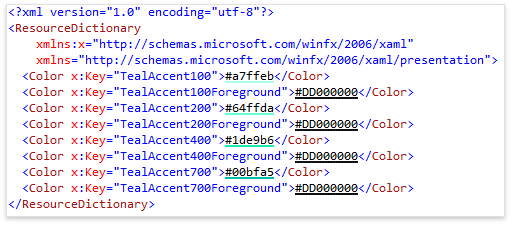
ストリップをクリックすると、ダイアログが開き、色を変更できます。
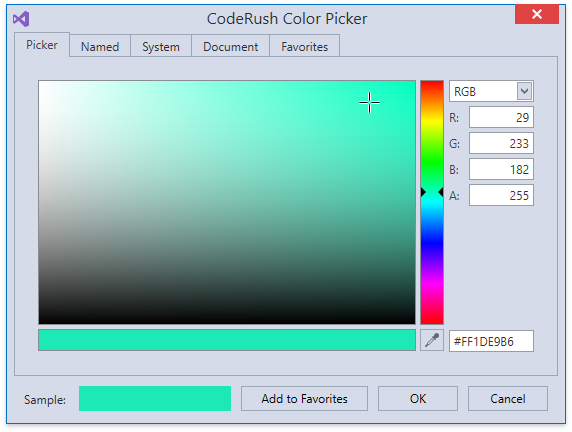
地域の絵画
CRRでは、領域のレンダリングは独自の方法で実装されます。 このバージョンは、リージョン名が終了タグに表示されるという点でより便利です。

マークアップの作成に役立つ
テンプレート
CodeRushテンプレートは、XAMLで完全に機能します。 必要に応じて、組み込みテンプレートを使用するか、独自のテンプレートを作成できます。
選択の埋め込み
タグ内に特定のマークアップブロックを配置する必要がある場合は、カーソルを数回移動してからフォーマットする必要があります。 このプロセスを簡素化するために、ワンクリックでタグ内に選択範囲を配置する機能埋め込み機能があります。 Selection Expand and Include Previous / Next Elementの機能のおかげで、マウス/矢印で必要なブロックを選択することさえできず、単にホットキーを押して選択を制御できます。
ベクター描画をXAMLとして貼り付け
イラストレーターからコピー
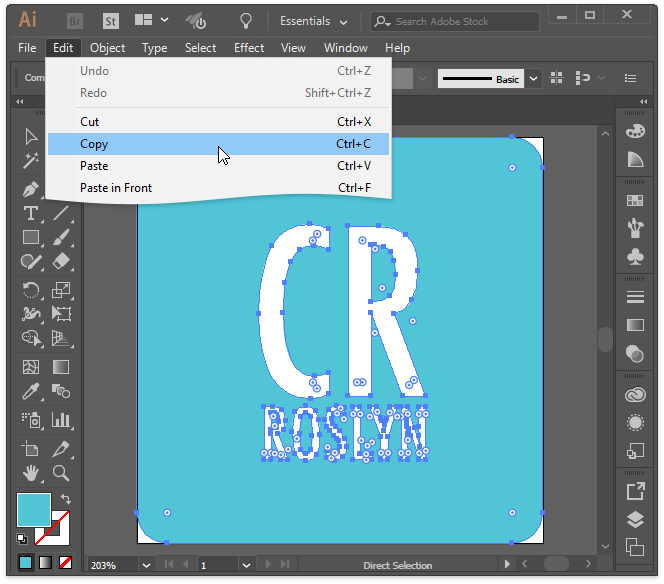
Visual Studioに切り替えて、XAMLファイルに貼り付けます。 画像はベクター形式で挿入され、必要に応じてさらにスケーリングおよび変更できます。
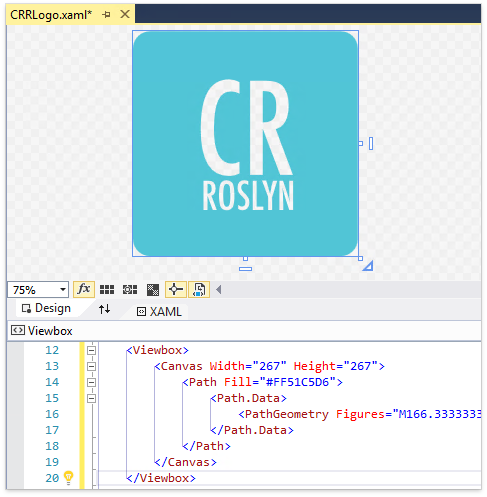
Microsoft Visio、Microsoft PowerPointからのベクターのコピーもサポートしています。
スマート複製行
わずかな変更で同様の構造の記述を高速化するために、複製された行で変数部分を定義しようとするスマート複製行があり、たとえば、数値をインクリメントして変数部分にフィールドを作成できます 。
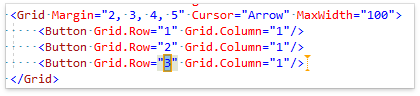
この記事の例のほとんどは、 XAML Toolkitのオープンマテリアルデザインのソースコードで作成されました。
Visual Studio Marketplaceで試用版をダウンロードできます。